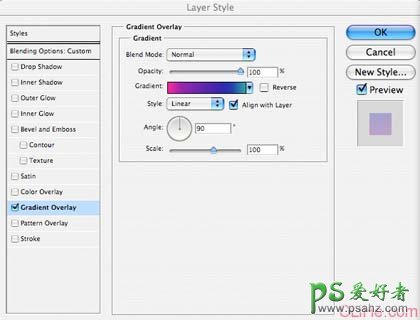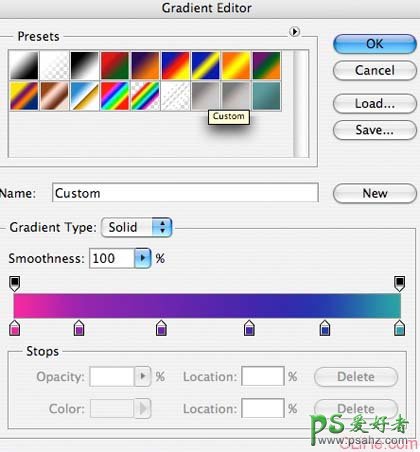当前位置:PS爱好者教程网主页 > PS文字特效 > 教程
PS文字特效教程:设计梦幻绚丽3D立体字实例教程,三维立体字(8)
时间:2013-02-25 11:08 来源:PS文字特效教程 作者:Photoshop制作梦幻绚 阅读:次
11、然后按着Ctrl单击图层面板中的“3D Text”图标(这里没有翻译明白),用custom abstract 笔刷 在选择区域上涂抹,就像我们在步骤8做的那样(记住要用白色)。
12、你已经做到了最后一步。冻结所有的图层。在 “White” 图层之上创建一个… 最后的…图层。 使用一个不错的大的自定义画笔,就像this。在文字之上画一些云。应用动感模糊(滤镜>模糊>动感模糊),角度为11,距离为200像素。 改变不透明度为“30%”,并采用下图设置渐变叠加:
最终效果:
最新教程
推荐教程